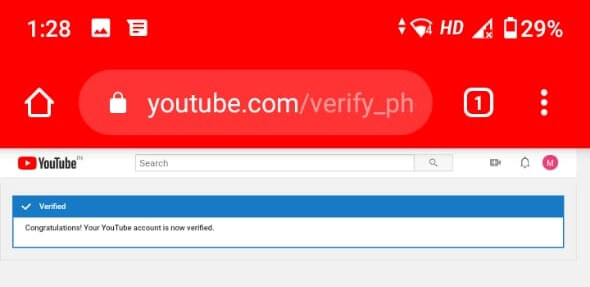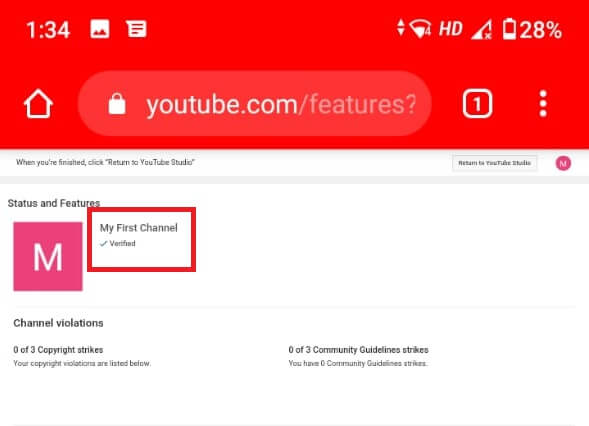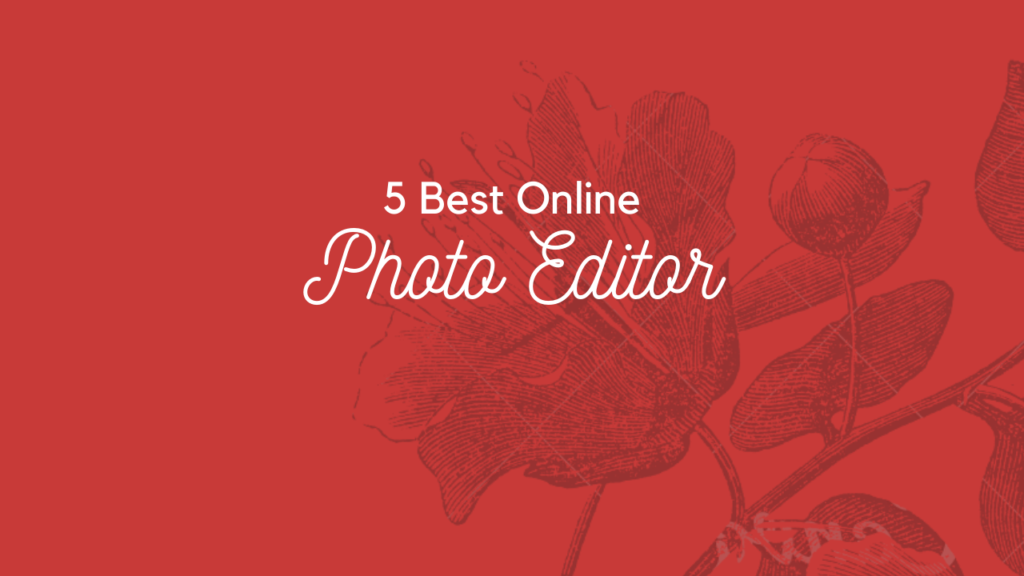আমরা সবাই জানি যে ইউটিউব হল গুগলের একটি ফ্রি পরিষেবা এবং পৃথিবীর সব থেকে জনপ্রিয় ভিডিও শেয়ারিং প্লাটফ্রম।
তার সাথে সাথে আমরা একটাও জানি যে ইউটিউব আমাদের একটি মোটা অংকের টাকা ইনকাম বা উপার্জন করার উপায়ও করে দেয়।
একটা সময় ছিল যখন অনেকেই জানতো না যে ইউটিউব থেকেও টাকা উপার্জন করা যায়। কিন্তু এখন এই কথা কারো কাছেই অজানা নয়।
আজ বিশ্বের সমস্ত জায়গা থেকে বিভিন্ন লোকেরা ইউটিউবে চ্যানেল বানিয়ে এবং ভিডিও আপলোড করে হাজার, লক্ষ, কেউ আবার কোটি টাকা উপার্জন করছে।
শুধু তাই না এরকম অনেকেই আছে যারা ইউটিউবকে তাদের ক্যারিয়ার হিসাবে শুরু করছে বা বানিয়ে নিচ্ছে।
ইউটিউবের বিশেষত্বই হলো যে এটি সম্পূর্ণ ফ্রি এবং যে কেউ এখানে একটি চ্যানেল তৈরী করে নিজের দক্ষতা দেখানোর সাথে সাথে টাকা উপার্জন করতে পারবে।
তাই আপনিও পারবেন একটি ইউটিউবে চ্যানেল তৈরী করে তাতে আপনার দক্ষতা দেখিয়ে ইউটিউব থেকে রোজগার করতে।
আজকে আমরা এখানে জানবো মোবাইল থেকে YouTube চ্যানেল খোলার পদ্ধতি বা মোবাইল থেকে ইউটিউব চ্যানেল খোলার নিয়ম।
একটি ইউটিউব চ্যানেল তৈরী করা যদিও সেরকম কঠিন বা সময় সাপেক্ষ কাজ না। তা মোবাইল থেকেই বলুন বা কম্পিউটার থেকে।
তাও আমি আপনাদের এখানে স্টেপ বাই স্টেপ জানাবো যে কিভাবে মোবাইল থেকে ইউটিউব চ্যানেল খুলতে হয়।
আজকে আমরা যেসব বিষয়গুলি জানবো:
- YouTube চ্যানেল কি?
- একটি YouTube চ্যানেল তৈরী বা খোলার কারণগুলি কি?
- YouTube চ্যানেল তৈরী করার জন্য কি কি জিনিস দরকার?
- কিভাবে মোবাইল থেকে ইউটিউব চ্যানেল খুলতে হয়?
YouTube চ্যানেল কি?
যখন কেউ ইউটিউবের সাথে যুক্ত হয় অর্থাৎ ইউটিউব ব্যবহার করা শুরু করে তখন তাকে একটি পার্সোনাল ইউটিউব চ্যানেল বা প্রোফাইল প্রদান করা হয়।
অর্থাৎ ইউটিউব চ্যানেল হল যেখানে আপনি আপনার সম্পর্কে বিভিন্ন তথ্য যথা ফটো এবং আপনার বেক্তিগত বিষয় প্রদান করে থাকেন।
এবং যেখানে আপনি আপনার তৈরী ভিডিও কনটেন্টগুলি রাখতে এবং সেগুলিকে বিভিন্ন ভাবে নিয়ন্ত্রণ করতে সক্ষম হন।
অবশ্যই মনে রাখবেন যখন আপনি ইউটিউবের সাথে যুক্ত হন অর্থাৎ শুধু মাত্র লগ ইন করেন সেটি আপনার পার্সোনাল প্রোফাইল বা চ্যানেল।
আপনি সেখান থেকেও ভিডিও আপলোড করতে পারবেন কিন্তু মনে রাখবেন সেটি কিন্তু আপনার বিসনেস বা ব্র্যান্ড চ্যানেল না।
তাই ভিডিও আপলোড করার আগে অবশ্যই আপনার একটি নিজের বিসনেস বা ব্র্যান্ড চ্যানেল তৈরী করে নেয়া দরকার।
আমরা যে বিষয়টি আজকে এই আর্টিকেলের মধ্যেই জানবো।
একটি YouTube চ্যানেল তৈরী বা খোলার কারণগুলি কি?
- নিজের দক্ষতা দেশের বিভিন্ন প্রান্তে বিভিন্ন মানুষের কাছে পৌঁচ্ছে দিতে পারবেন।
- আপনি আপনার বিসনেসকে প্রমোট করতে পারবেন।
- আপনি ইউটিউব থেকে ভিডিও মার্কেটিং অর্থাৎ নিজের কোনো দ্রব্য বিক্রয় করতে পারবেন।
- চ্যানেল বানানোর আরেকটি বড় কারণ আপনি এখানে কনটেন্ট বানিয়ে ভালো অর্থ উপার্জন করতে পারবেন।
- আপনি সবার মাঝে নিজেকে প্রতিষ্ঠিত করতে পারবেন একজন পাবলিক ফিগার হিসাবে।
- আপনি আপনার শিক্ষা অন্যদের সাথে ভাগ করে নিতে পারবেন বা শেখাতে পারবেন।
এরকম আরো কারণ আছে যার জন্য আপনার একটি ইউটিউব চ্যানেল খোলা দরকার।
তবে তাদের মধ্যে থেকে অর্থ উপার্জন করা এবং নিজের দক্ষতা দেশের বিভিন্ন প্রান্তে ছড়ানো এই দুটি সব থেকে বড় কারণ।
ইউটিউব চ্যানেল খোলার জন্য যেসব জিনিস গুলি লাগে?
একটি ইউটিউব চ্যানেল খুলতে সেরকম কিছু লাগে না। আপনার শুধু চাই:
- মোবাইল বা কম্পিউটার। (তবে আমরা আজ শুধু মোবাইল থেকেই ইউটিউব চ্যানেল খোলার পদ্ধতি জানবো)
- আর একটি গুগল একাউন্ট।
কিভাবে মোবাইল থেকে ইউটিউব চ্যানেল খুলতে হয়?
এবার আমরা জেনে নেবো আমাদের মোবাইল থেকে শুধু মাত্র কিছু সময়ের মধ্যে কিভাবে একটি ইউটিউব চ্যানেল তৈরী করতে হয়।
১. সবার প্রথমে আপনার মোবাইল থেকে YouTube অ্যাপটি ওপেন করে নিন।
২. YouTube অ্যাপ ওপেন হয়ে যাওয়ার পর ওপরে একদম ডান দিকে গোল আইকনটিতে ক্লিক করে আপনার গুগল একাউণ্টের সাহায্যে লগ ইন করে নিন।
আপনার যদি আগে থেকে লগ ইন করা থাকে তাহলে আইকনটিতে ক্লিক করুন এবং নিচে পরের স্টেপটি ফলো করুন।
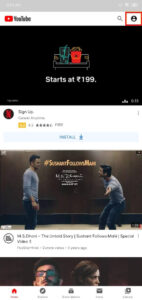
৩. গুগল একাউন্টের সাথে ইউটিউব লগ ইন হয়ে যাওয়ার পর আরো একবার ওপরের ডানদিকের আইকনটিতে ক্লিক করুন এবং তারপর > “Your channel” ক্লিক করুন।
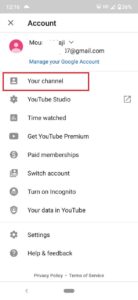
৪. “Your channel” ক্লিক করার পর নিচে দেখানো ফোটোটির মতোই আপনার মোবাইল স্ক্রিনেও এরকম একটি বক্স আসবে।
যেখানে আপনাকে আপনার ইউটিউব চ্যানেলে নাম প্রদান করতে হবে। তো এখানে আপনার পছন্দের চ্যানেল নাম প্রদান করুন।
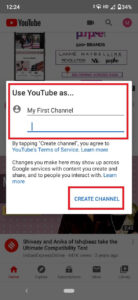
“First name” এবং “Last name” এর জায়গায় আপনি আপনার First name এর ওখানে আপনার চ্যানেলের নাম দিয়ে Last name এর জায়গায় একটি স্পেস দিয়ে ছেড়ে দিন।
তার পর একটু নিচে দেখতে পাবেন “Create Channel” ওখানে ক্লিক করুন।
৫. “Create Channel” এ ক্লিক করার পর আপনার ইউটিউব চ্যানেল তৈরী হয়ে যাবে ঠিক নিচে যেরকম ফোটোটিতে দেখতে পাচ্ছেন।
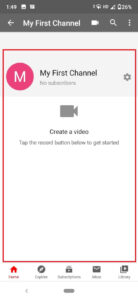
এখন আপনার ইউটিউব চ্যানেল তো তৈরী হয়ে গেছে তবে আরেকটি গুরুত্বপূর্ণ কাজ বাকি আছে যেটি হল আপনার চ্যানেলটি “Verify” করা।
আপনি যদি আপনার চ্যানেলটি “Verify” না করেন তাহলে আপনি ইউটিউবের বিভিন্ন সেটিং বা ফাঙ্কশন ব্যবহার করতে পারবেন না।
শুধু তাই না ইউটিউবে আপনি “Verified partner” নাহলে ইনকাম করতে পারবেন না তার সাথে সাথে বেশি ভিয়ার্স ও Subscribers পেতেও অসুবিধা হবে।
তো চলুন জেনেনি কিভাবে আপনার ইউটিউব চ্যানেলটিকে ইউটিউবে “Verify” করবেন।
কিভাবে ইউটিউব চ্যানেল Verify করতে হয়?
আপনি অ্যাপের ভেতর থেকে আপনার চ্যানেলটিকে Verify করতে পারবেন না তাই আমাদের মোবাইল ফোনের ব্রাউসার ব্যবহার করতে হবে।
১. সবার প্রথমে আপনার ফোনের ব্রাউসার খুলুন (Chrome ব্রাউসার হলে ভালো হয়)
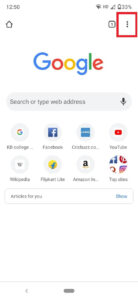
২. তার পর ওপরে ডান দিকে ৩টি ডট এর মধ্যে ক্লিক করুন তার পর > “Desktop site” এ ক্লিক করুন। যেরকম নিচে দেখতে পাচ্ছেন।
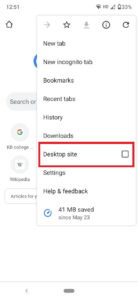
৩. তারপর ব্রাউসার URL bar-এর মধ্যে গিয়ে Youtube.com লিখে সার্চ দিন।
৪. তার পর আপনার সমানে ডেস্কটপ বা কম্পিউটার ভার্সনের মতো ইউটিউব খুলে যাবে। যেরকম নিচে দেখতে পাচ্ছেন।
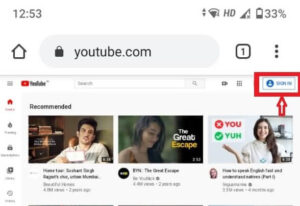
এরপর একদম ওপরে ডানদিকে “Sign in” বাটনে ক্লিক করে আপনার ওই একই গুগল একাউন্ট দিয়ে লগ ইন করেনিন।
৫. লগ ইন হয়ে হওয়ার পর আরো একবার ওপরে ডানদিকের আইকনটিতে ক্লিক করুন এবং তার পর >”Settings” এ ক্লিক করুন।
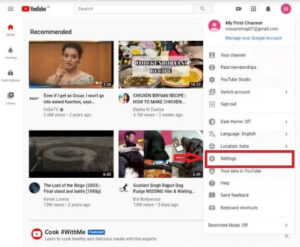
৬. “Settings” এ ক্লিক করার পর আপনার সামনে আরো একটি পেজ আসবে যেরকম নিচে দেখানো হয়েছে তারপর ক্লিক করুন > “Channel status and features”

৭. “Channel status and features” এ ক্লিক করার পর আরেকটি পেজ আসবে। সেখানে ওপরে বাঁ-দিকে দেখতে পাবেন “Verify” বলে একটি অপসন দেখাচ্ছে।
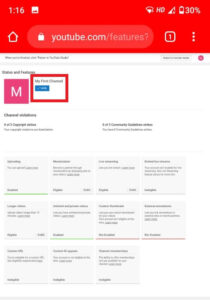
আপনার চ্যানেলটি verify করতে > “Verify” বাটনে ক্লিক করুন।
৮. “Verify” বাটনে ক্লিক করার পর আপনার সমানে আরেকটি পেজ আসবে যেখানে আপনার কান্ট্রি বা দেশ সিলেক্ট করতে হবে।
এবং আপনি কোন পক্রিয়ার মাধ্যমে আপনার চ্যানেলটি Verify করবেন তা সিলেক্ট করতে হবে।
আমরা এখানে সিলেক্ট করবো নিচের অর্থাৎ “Text me the verification code” এ অপশনটি। কারণ এটি সব থেকে সহজ পক্রিয়া।
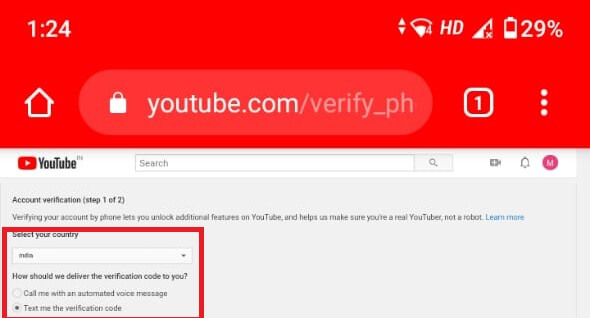
৯. “Text me the verification code” অপশনটি সিলেক্ট করার পর আপনাকে আপনার মোবাইল নম্বর প্রদান করতে হবে।
কারণ ওই মোবাইল নম্বরে একটি ৬ অক্ষরের Verification code আসবে যা আমাদের চ্যানেলটি Verify করার জন্য প্রয়োজন হবে।
তো আপনার মোবাইল নম্বর প্রদান করে নিচে > “Submit” বাটনে ক্লিক করুন।
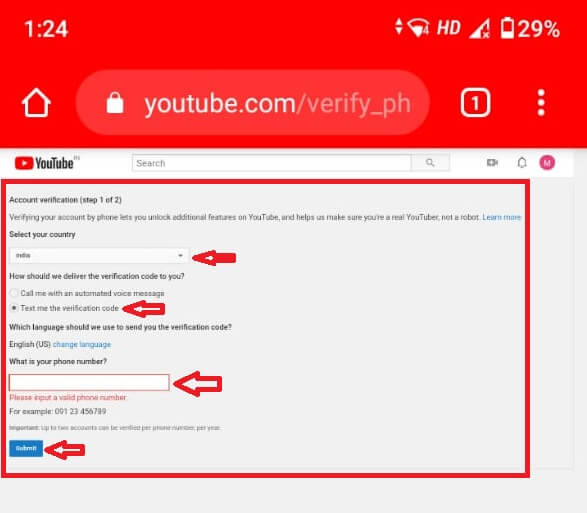
১০. “Submit” বাটনে ক্লিক করার পর আপনার সামনে আরেকটি পেজ আসবে এবং আপনার প্রদান করা নম্বরে একটি ৬ অক্ষরের কোড মেসেজের মাধ্যমে যাবে।
আপনাকে ওই ৬ অক্ষরের “Verification code” টি নিচের বক্সে প্রদান করে “Submit’ বাটনে ক্লিক করতে হবে যেরকম নিচে দেখানো হয়েছে।
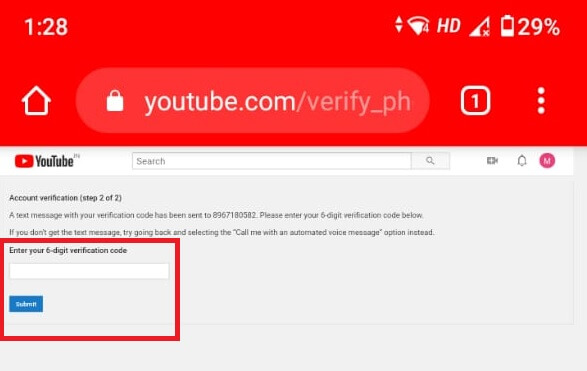
১১. এখন আপনার চ্যানেলটি সম্পূর্ণ ভাবে “Verified” হয়ে গেছে এবং আপনিও নিচে দেখানো ফোটোটির মতোই একটি পেজ দেখেত পাবেন।
এবং যেখানে আগে আপনার চ্যানেলটি “Verify” দেখছিলো সেখান এখন “Verified” দেখাবে।
এবার আপনার আরেকটু অল্প যে কাজটি বাকি থাকে তা হলো আপনার চ্যানেলটিকে সাজানো লোগো এবং চ্যানেল আর্ট বা কভার ফটো দিয়ে।
নতুন ইউটিউবারদের জন্য কিছু গুরুত্বপূর্ণ ও দরকারি টুল এবং সফটওয়্যার সম্পর্কে আমার একটি আর্টিকেল আছে। যেরকম:
- কিভাবে লোগো এবং চ্যানেল আর্ট বানাবেন।
- কিভাবে ভিডিও থাম্বনেইল বানাবেন।
- কীওয়ার্ড রিসার্চ কিভাবে করতে হাত।
- ভিডিও এডিটিং সফটওয়্যার ইত্যাদি।
আমি আপনাদের পরামর্শ দেবো যে একজন নতুন ইউটিউবার হয়ে আপনার অবশ্যই আর্টিকেলটি পড়া দরকার। নিচের লিংকে ক্লিক করে আর্টিকেলটি পড়তে পারেন।
আমাদের শেষ কথা:
আজকে আমরা জানলাম যে কিভাবে মোবাইল থেকে ইউটিউব চ্যানেল তৈরী করতে হয় এবং আমাদের চ্যানেলটি Verify করতে হয়।
আশা করছি যে আপনারা এই আর্টিকেলটি থেকে শিখে নিজেদের ইউটিউব চ্যানেল খুলতে সক্ষম হবেন।
আপনাদের এই আর্টিকেলটি ভালো লেগে থাকলে এবং কোনো জিজ্ঞাসাবাদ থাকলে অবশ্যই আমায় কমেন্টের মাধ্যম জানান।